Oglądanie i słuchanie w aplikacji Muzyka, Podcasty oraz TV
Twój Mac Studio oferuje wbudowane aplikacje, które zapewnią Ci wiele godzin rozrywki i zsynchronizują się z innymi urządzeniami Apple, gdy zalogujesz się na tym samym koncie Apple.
 Muzyka Pozwala słuchać ulubionych utworów ze swojej biblioteki oraz subskrybować Apple Music, aby słuchać bez reklam ponad 100 milionów utworów i 30 000 playlist. |  TV Wszystkie Twoje filmy i programy TV znajdują się w aplikacji Apple TV. Kupuj lub wypożyczaj filmy i programy telewizyjne lub subskrybuj dodatkowe kanały lub usługi. |  Podcasty Słuchaj swoich ulubionych programów — znanych nazwisk po niezależnych wydawców, odkryj swój kolejny ulubiony program lub subskrybuj w aplikacji Podcasty. |
Muzyka
Aplikacja Muzyka ułatwia porządkowanie i korzystanie z zakupów, utworów i albumów w iTunes Store. Oprócz własnej biblioteki możesz także zasubskrybować dostęp do katalogu Apple Music, dzięki czemu możesz słuchać milionów utworów na żądanie i zanurzyć się w dźwięku bezstratnym i przestrzennym.
Aby zacząć, zaloguj się na koncie Apple, jeśli tego jeszcze nie zrobiłaś/zrobiłeś.
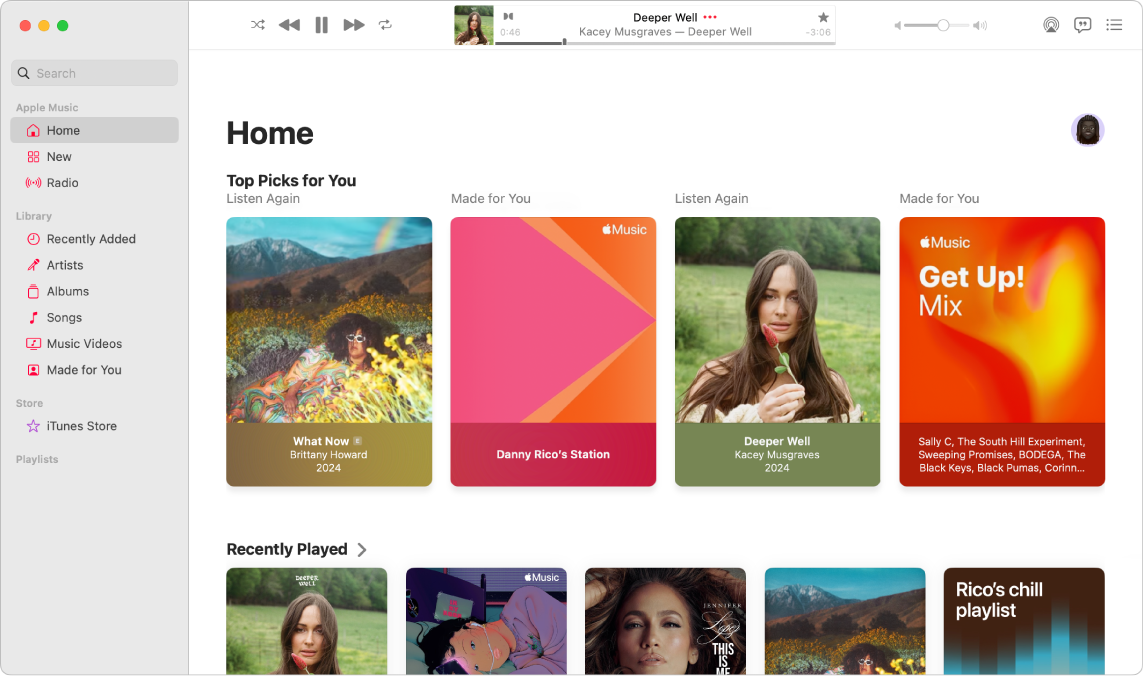
Subskrybowanie Apple Music Przejdź do aplikacji Muzyka, wybierz polecenie menu Konto > Dołącz do Apple Music, a następnie postępuj zgodnie ze wskazówkami wyświetlanymi na ekranie.
Uwaga: Jeśli nie widzisz opcji Dołącz do Apple Music, możesz mieć już subskrypcję Apple One lub subskrypcję Planu chmury rodzinnej.
Wyszukiwanie utworów, albumów, playlist i nie tylko W polu wyszukiwania wpisz rzecz, której szukasz, np. wykonawcę, utwór lub album. Wyniki są grupowane w kategoriach takich jak Wykonawcy, Albumy, Utwory i Teledyski. Jeśli chcesz przeszukać tylko swoją bibliotekę, kliknij w opcję Twoja biblioteka w prawym górnym rogu.
Kupowanie utworów lub albumów Jeśli chcesz mieć muzykę na własność, wyszukaj utwór lub album, który chcesz kupić. Kliknij w iTunes Store w prawym górnym rogu, a następnie kliknij w cenę wyświetlaną pod albumem lub obok utworu. Możesz także kliknąć w 
Dodawanie rzeczy do playlisty Aby dodać utwór do playlisty, kliknij w rzecz z naciśniętym klawiszem Control, wybierz Dodaj do playlisty, a następnie wybierz playlistę — lub wybierz opcję Nowa playlista, aby utworzyć nową playlistę ze swoim wyborem.
Siri: Powiedz na przykład: „Play the playlist, Olivia’s Favorites.”
Więcej informacji Zobacz: Podręcznik użytkownika aplikacji Poczta.
TV
Wszystkie Twoje filmy i programy TV znajdują się w aplikacji TV. Możesz kupować lub wypożyczać filmy i programy TV, subskrybować kanały oraz kontynuować oglądanie przerwane na dowolnym ze swoich urządzeń.
Aby zacząć, zaloguj się na koncie Apple, jeśli tego jeszcze nie zrobiłaś/zrobiłeś.
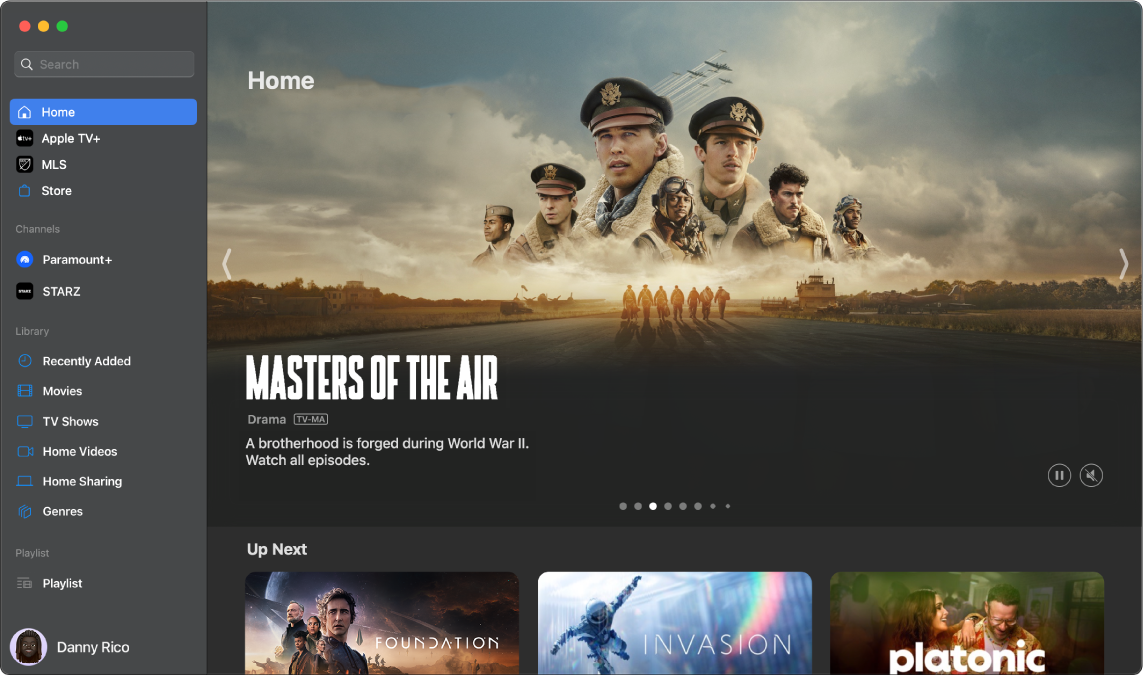
Subskrybowanie usługi Apple TV+ Apple TV+ to oparta na subskrypcji usługa odtwarzania strumieniowego, oferująca produkcje Apple Originals — nagradzane filmy, seriale, poruszające dramaty, przełomowe filmy dokumentalne, rozrywkę dla dzieci, komedie i nie tylko — a nowe treści dodawane są każdego miesiąca. Aby zasubskrybować, kliknij w kartę Apple TV+ w aplikacji TV, a następnie kliknij w Subskrybuj. Jeśli kwalifikujesz się do bezpłatnego okresu próbnego, kliknij Uzyskaj dostęp do bezpłatnego okresu próbnego.
Uwaga: Dostępność usługi Apple TV+ może zależeć od kraju i regionu. Sprawdź dostępność usług w swoim kraju lub regionie.
Szukanie programów lub filmów W polu wyszukiwania w lewym górnym rogu aplikacji TV wpisz nazwę programu, filmu lub aktora, a następnie naciśnij Return. Wyniki wyszukiwania są grupowane w kategoriach Najlepsze wyniki, Filmy oraz Programy TV. Nie wiesz, co chcesz znaleźć? Przeglądaj karty Ekran główny, Apple TV+ lub Sklep, aby poznać nowe programy i filmy.
Kupowanie lub wypożyczanie Gdy znajdziesz film lub program TV, który chcesz obejrzeć, możesz go kupić lub wypożyczyć w Sklepie. Aby obejrzeć zakupione lub wypożyczone rzeczy, przejdź do biblioteki. Kanały, które subskrybujesz, są dostępne na wszystkich Twoich urządzeniach, a dzięki Chmurze rodzinnej może z nich korzystać maksymalnie sześcioro członków Twojej rodziny.
Kontynuowanie od poprzednio skończonej rzeczy Jeśli oglądasz Apple TV na innych urządzeniach, kontynuuj oglądanie od ostatniego oglądanego miejsca. Kliknij w opcję Ekran główny, a następnie w wierszu Następne wybierz rzecz, którą chcesz kontynuować oglądać.
Więcej informacji Zobacz: Podręcznik użytkownika aplikacji Apple TV.
Podcasty
Przy użyciu aplikacji Podcasty możesz przeglądać, subskrybować i słuchać swoich ulubionych podcastów na Macu. Osobiste rekomendacje pomogą Ci odkryć nowe podcasty uporządkowane według tematów, które Cię interesują.
Aby zacząć, zaloguj się na koncie Apple, jeśli tego jeszcze nie zrobiłaś/zrobiłeś.
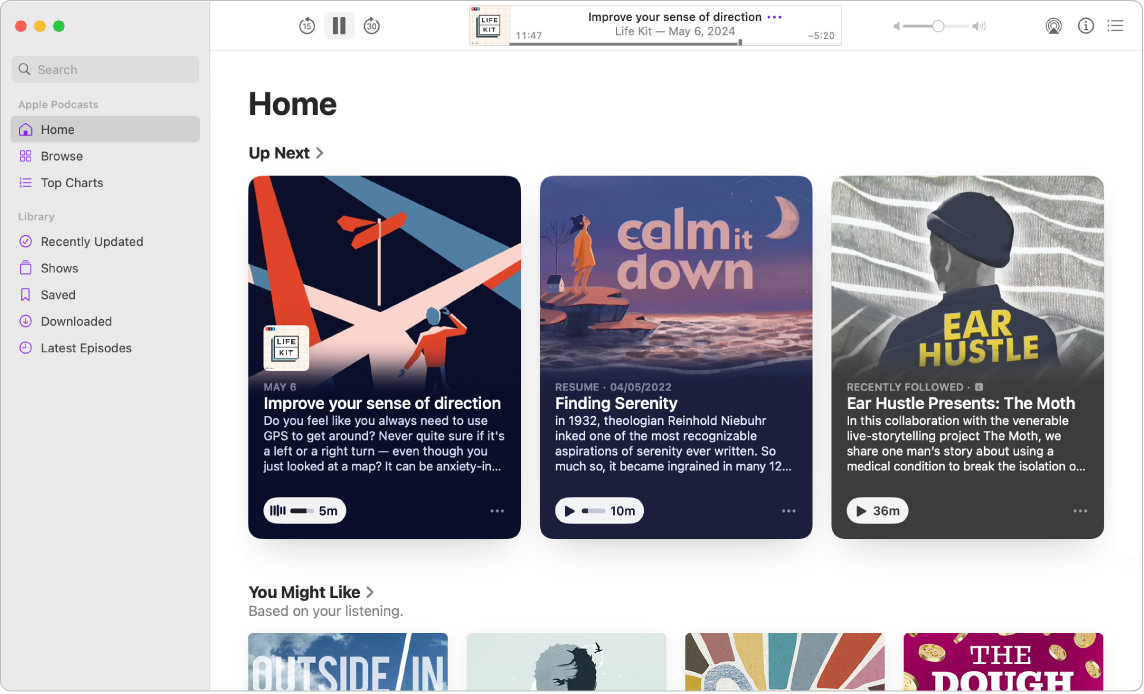
Szukanie podcastów Wpisz nazwę podcastu w polu wyszukiwania i naciśnij klawisz Return, aby szybko znaleźć swoje ulubione podcasty. Możesz również wyszukiwać według nazwiska prowadzącego, gościa lub tematu, aby uzyskać listę programów, w których są oni wspomniani lub omawiani.
Odtwarzanie podcastu Rozpocznij odtwarzanie podcastu, przesuwając wskaźnik myszy nad programem lub odcinkiem, który chcesz odtworzyć, a następnie kliknij w 
Siri: Powiedz na przykład: „Continue playing the last podcast.”
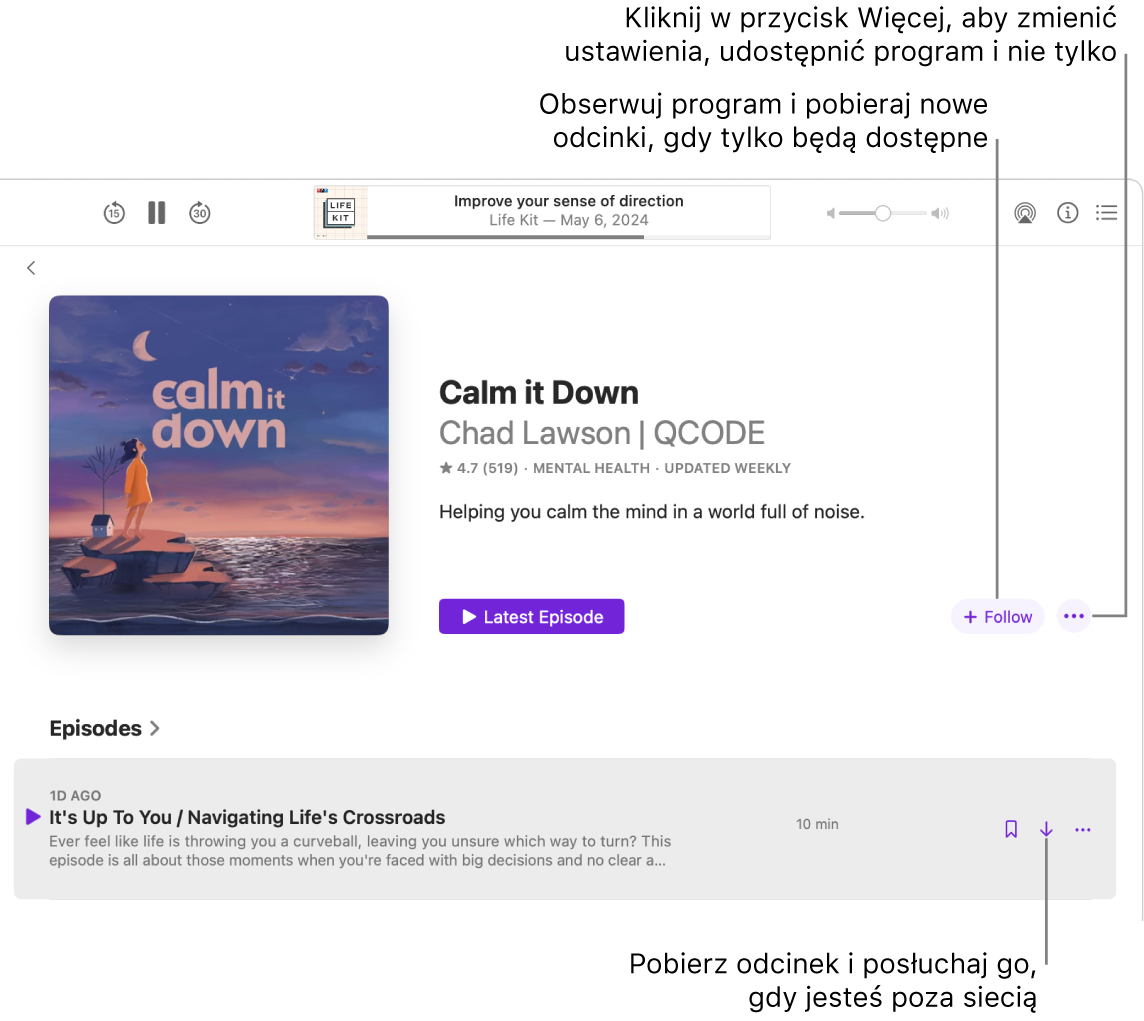
Obserwowanie ulubionych Kliknij w Obserwuj, aby dodać program do ulubionych oraz nigdy nie przegapić nowego odcinka. Zobacz, co nowego w sekcji Ostatnio uaktualnione w Twojej bibliotece.
Zachowywanie odcinków w bibliotece Aby zachować w bibliotece pojedynczy odcinek, kliknij w 

Więcej informacji Zobacz: Podręcznik użytkownika Podcastów.